Загрузка установочного образа (ISO) в IaaS OpenNebula
Доступ к интерфейсу управления образами
При входе в облако вам может быть предложен один из двух видов окружения:
- Пользователь (user)
- Облачный пользователь (cloud)
- Администратор группы (groupadmin)
Для доступа к управлению образами необходимо переключиться в пользовательское (user) представления при помощи меню пользователя.
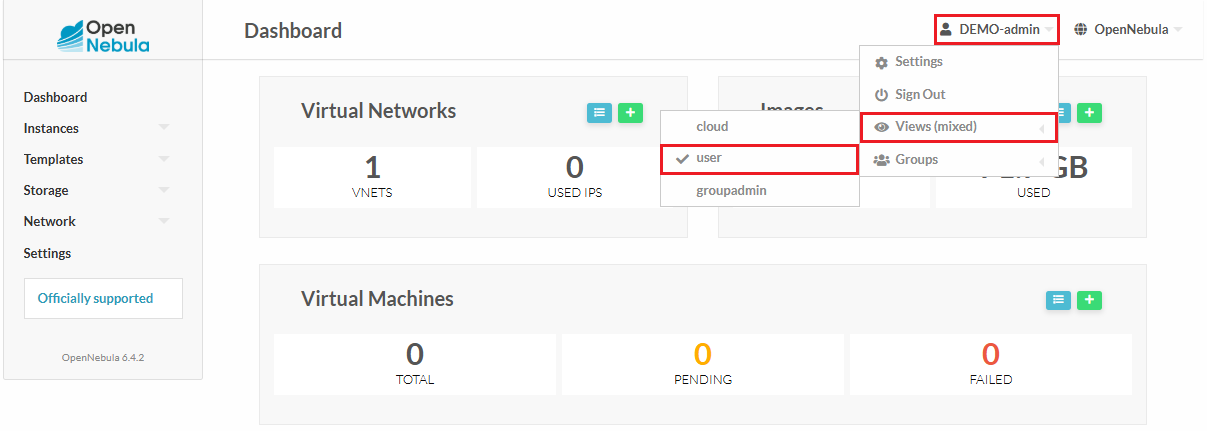
Страница перечня образов
- Перейдите в Storage > Images.
На открывшейся странице отражен перечень доступных образов (Images).
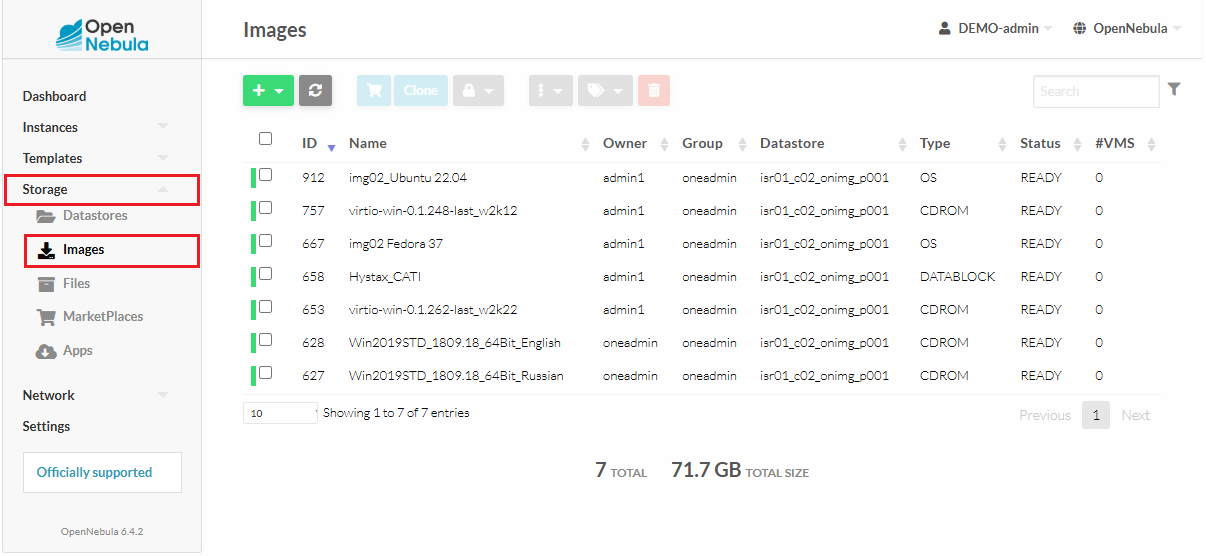
Нажмите + Create.
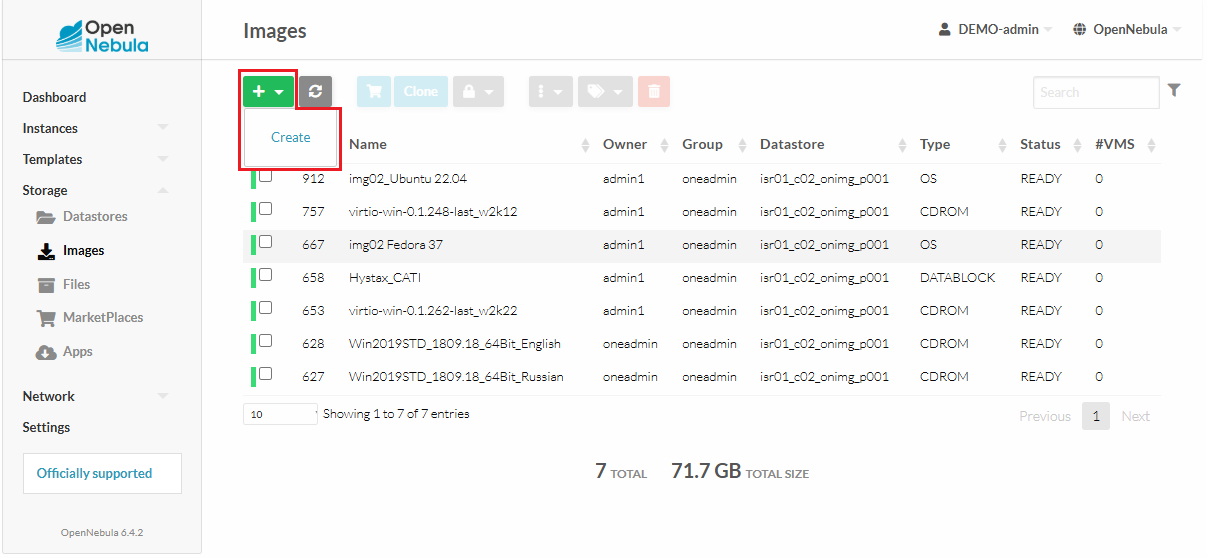
Создание установочного образа (ISO)
-
На открывшейся странице, отражающей создание нового образа, укажите:
- Name – имя образа загрузочного диска (для последующего отображения в интерфейсе).
- Datastore – хранилище образов. Если вам предоставлено несколько уровней хранения, выберите соответствующее хранилище.
- Type – укажите CDROM.
- Image location – укажите Upload для загрузки собственного образа ISO.
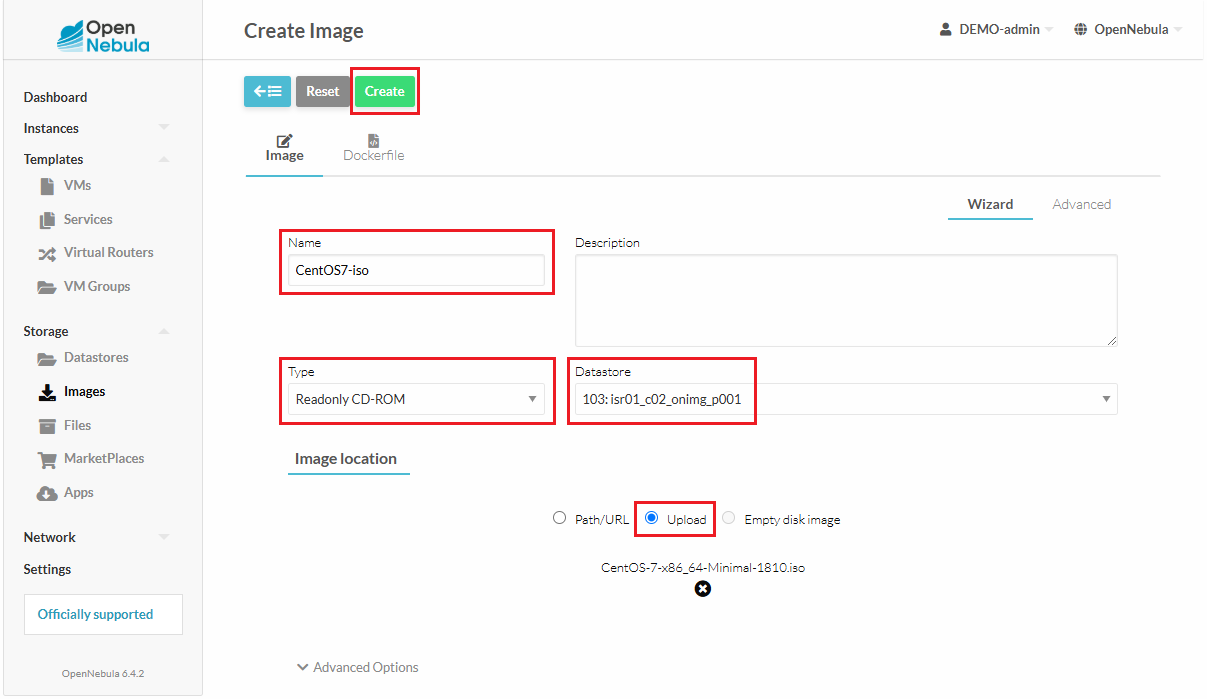
- Нажмите Create.
-
Начнется процесс загрузки iso-образа. Информация о статусе загрузке будет отражена на текущей странице. Не закрывайте и не обновляйте страницу до окончания процедуры загрузки.
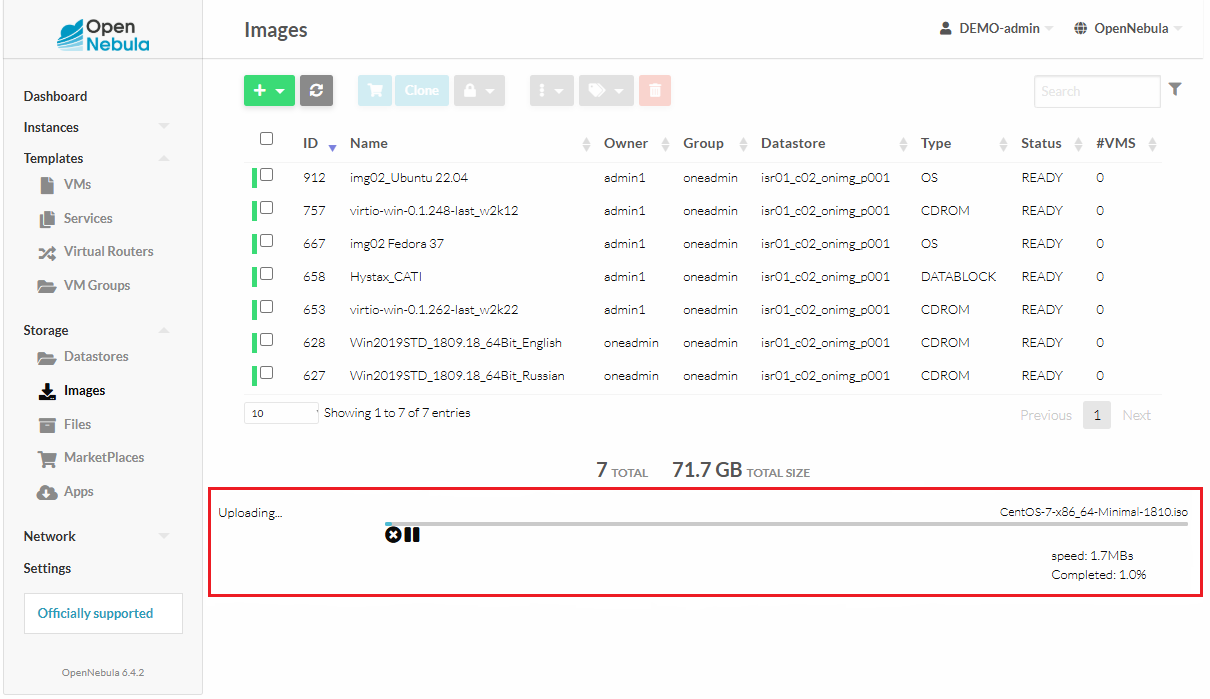
- По завершению загрузки в перечне образов появится новый образ типа CDROM и статусом READY
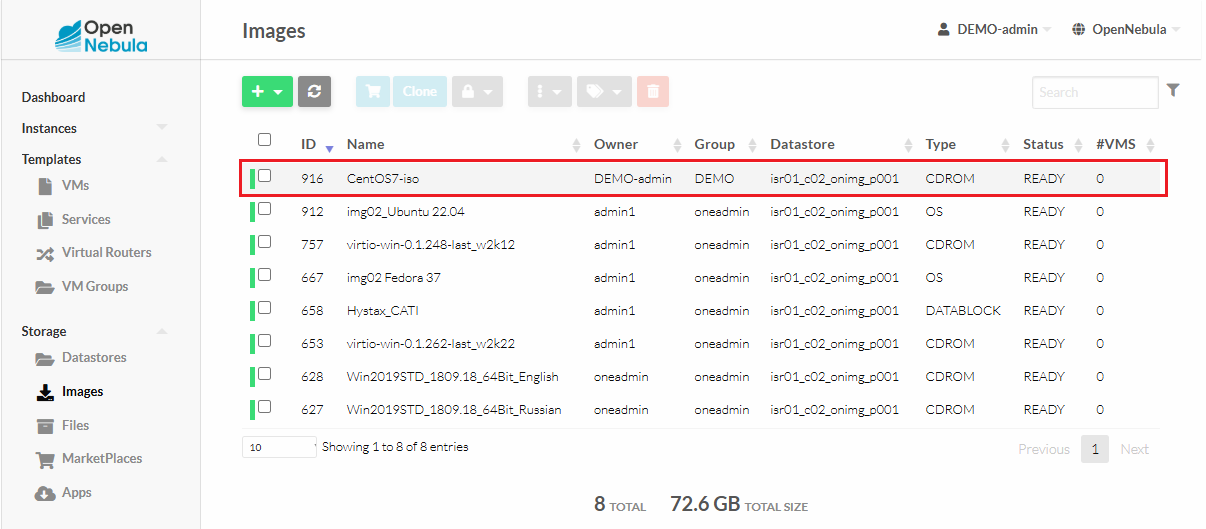
Примечание. В некоторых случаях для установки ОС могут потребоваться диски с дополнительными драйверами. Например, драйверы virtio для установки Windows. Скачать диск с драйверами virtio можно по ссылке:https://fedorapeople.org/groups/virt/virtio-win/direct-downloads/. Следует выбирать Stable версию драйверов. Добавление диска с драйверами осуществляется по аналогии с добавлением установочного ISO диска.

Не нашли инструкцию?
Заполните форму, и наш специалист свяжется с вами.
Мы дополним информацию и ответим на ваш вопрос.
Оставить заявку





























